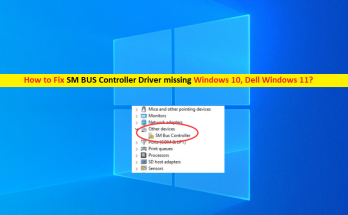
Windows 10、Dell Windows11が見つからないSM BUSコントローラードライバーを修正[手順]
Windows 10、Dell Windows11が見つからないSMBUSコントローラドライバを修正するためのヒント: この記事では、Windows10がないSMBUSコントローラードライバーを修正する方法について説明します。SMBUSコントローラードライバーDellWindows11。問題を解決するための簡単な手順/方法について説明します。議論を始めましょう。 「SMBUSコントローラードライバー」:SM BUSコントローラーは、ボードの電圧と温度を監視するPC /ラップトップマザーボード上のチップセット(ハードウェア)です。 SM BUSコントローラードライバーは、コンピューターに統合されたSM BUSコントローラー(マザーボード上のハードウェア/チップセット)、およびコンピューターにインストールされたオペレーティングシステムと通信するために必要な重要なソフトウェアです。たとえば、Windows 10 / 11OSがインストールされたPC /ラップトップを使用している場合は、それに応じてWindows10 / 11用のSMBUSコントローラードライバーをインストールする必要があります。 WindowsPCでSMBUSコントローラードライバーのステータスを確認するには、Windows 10/11コンピューターで[デバイスマネージャー]を開き、[システム]カテゴリまたは[その他のデバイス]カテゴリを展開して、SMBUSコントローラードライバーに黄色の感嘆符が表示されているかどうかを確認する必要がありますその上にマークするかどうか。黄色のマークが表示されている場合は、SM BUSコントローラードライバーが見つからないか、コンピューターに正しくインストールされていないことを示しています。このような場合は、SM BUSコントローラードライバーをコンピューターに正しくダウンロードしてインストールし、問題が解決するかどうかを確認することで、問題を解決できます。 コンピューターにインストールされているSMBUSコントローラードライバーの破損、古い、または互換性のないバージョンが、SMBUSコントローラーの問題の背後にあるもう1つの理由である可能性があります。そのため、コンピューターでSM BUSコントローラードライバーを最新の互換性のあるバージョンに更新することで、問題の修正を試みることができます。この問題は、当社の手順で修正することができます。議論を始めましょう。 Windows10 / 11がないSMBUSコントローラードライバーを修正するにはどうすればよいですか? 方法1:SMBUSコントローラードライバーをダウンロードしてインストールする[Intelチップセットドライバー] ステップ1:ブラウザを開き、「https://downloadcenter.intel.com/」ページにアクセスします ステップ2:検索ボックスに「Intelチップセットドライバー」と入力します。商品を「チップセット」に設定します ステップ3:ドロップダウンから[ダウンロードの種類]として[ドライバー]を選択し、[オペレーティングシステム]として[Windows10]を選択します ステップ4:最新のアップデートが含まれるドライバーのファイル名をクリックし、「。exe」ファイルをクリックしてダウンロードします …
Windows 10、Dell Windows11が見つからないSM BUSコントローラードライバーを修正[手順] Read More